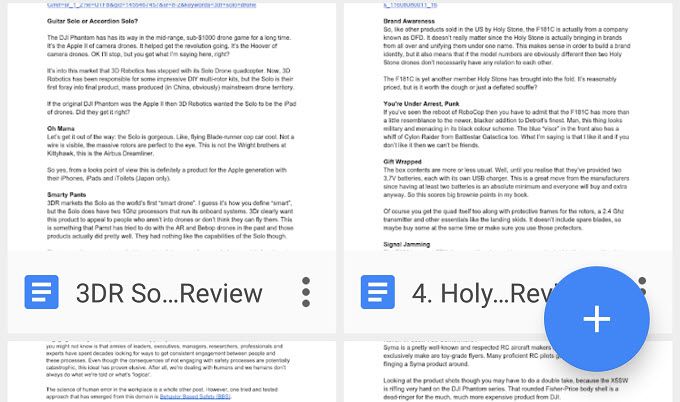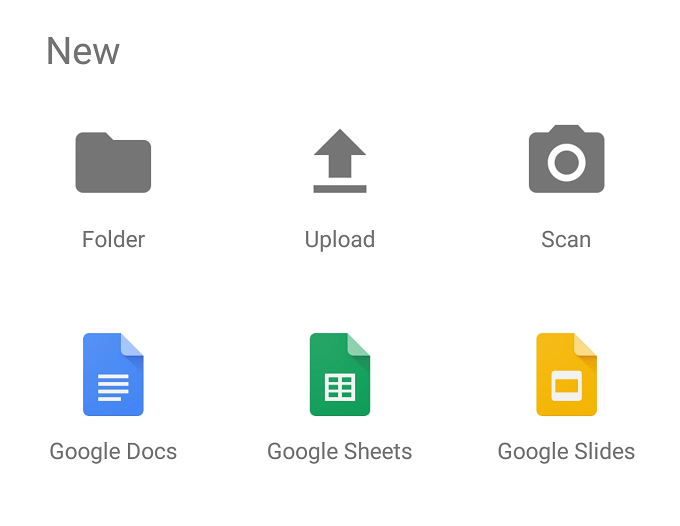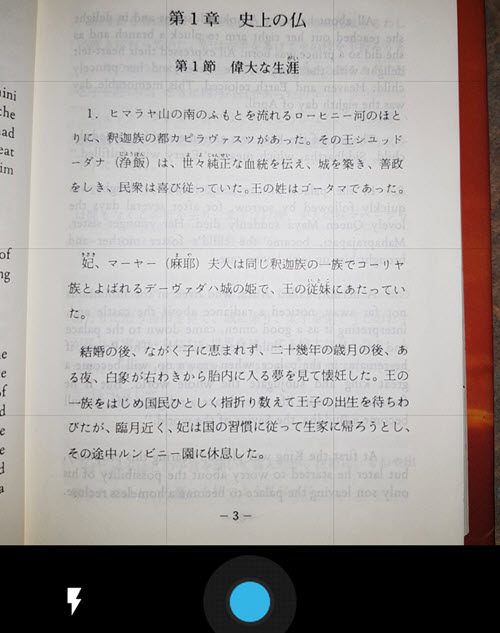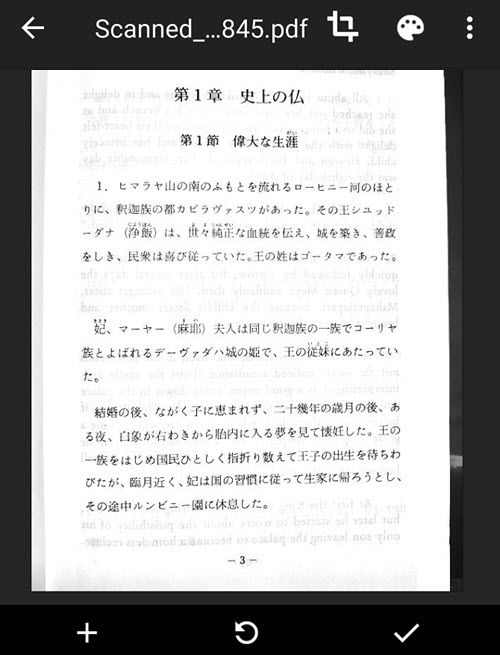เราได้รับสัญญาในอนาคตที่ไร้กระดาษมานานหลายทศวรรษในขณะนี้และแม้จะมีสมาร์ทโฟนอยู่ทุกหนทุกแห่ง เพื่อทำให้สิ่งเลวร้ายลงในบางจุดคุณจะต้องการสำเนาเอกสารกระดาษดิจิทัล
โดยปกติแล้วนี่หมายถึงการพยายามหาที่ที่มีสแกนเนอร์ซึ่งกลายเป็นเรื่องยากที่จะทำในแต่ละวัน ด้วยคุณภาพที่ยอดเยี่ยมของโทรศัพท์กล้องทำให้ผู้คนต่างคิดว่าคุณสามารถถ่ายภาพเอกสารได้อย่างคมชัดสมบูรณ์แบบ อย่างไรก็ตามการแก้ไขและจัดระเบียบรูปภาพเหล่านี้ยังคงเป็นเรื่องยุ่งยาก โดยเฉพาะอย่างยิ่งหากคุณต้องการสแกนเอกสารที่มีหลายหน้า
โชคดีที่ Google Drive (Android & iOS ) มาช่วยแล้ว โดยพื้นฐานแล้ว Google เป็นคำตอบสำหรับ iCloud และโซลูชั่นการจัดเก็บข้อมูลบนคลาวด์ Google ไดรฟ์นั้นสมบูรณ์ฟรีเว้นแต่คุณจะต้องการพื้นที่เก็บข้อมูลมากกว่าฐาน ทุกคนที่มีบัญชี Gmail สามารถเข้าถึง Google ไดรฟ์ได้แล้ว หากคุณเป็นเจ้าของอุปกรณ์ Android โอกาสที่แอปนั้นจะถูกติดตั้งแล้ว
Google ไดรฟ์เป็นหัวใจสำคัญของชุดแอพ Cloud ของ Google Google เอกสารชีตและแอพอื่น ๆ ในตระกูลทั้งหมดจัดเก็บเนื้อหาไว้ใน Google ไดรฟ์ของคุณ
ในขณะที่คุณสามารถอัปโหลดรูปภาพที่คุณถ่ายด้วยโทรศัพท์หรือแท็บเล็ตไปยังไดรฟ์ได้อย่างง่ายดาย em>ค่อนข้างฟีเจอร์ที่ซ่อนอยู่ซึ่งช่วยให้คุณสแกนเอกสารเช่นเครื่องถ่ายเอกสาร มันกรองและจัดรูปแบบภาพโดยอัตโนมัติเพื่อความชัดเจนสูงสุด เมื่อคุณรู้ว่าจะไปที่ไหนนี่เป็นกลอุบายที่ง่ายและรวดเร็วคุณจะต้องใช้อะไรเยอะถ้าคุณต้องรับมือกับกระดาษตลอดเวลา
In_content_1 all: [300x250] / dfp [640x360]->เป็นที่น่าสังเกตว่า iOS เวอร์ชันล่าสุดยังมีคุณสมบัติการสแกนเอกสารใหม่ใน Notes ซึ่งทำงานได้ดีในการทดสอบของฉัน ฉันจะเขียนรีวิวเกี่ยวกับคุณลักษณะนั้นแยกต่างหาก
การสแกนเอกสารด้วย Google Drive
สมมติว่าคุณได้ติดตั้งแอปแล้วสิ่งแรกที่คุณต้องทำคือ เปิด. หากนี่เป็นครั้งแรกที่คุณเปิด Google ไดรฟ์มีบริการทำความสะอาดเบื้องต้นที่ต้องทำ คุณต้องลงชื่อเข้าใช้บัญชี Google ของคุณจากนั้นยอมรับการอนุญาตใด ๆ ที่แอปพลิเคชันร้องขอ การอนุญาตเหล่านี้ทำให้แอปทำงานได้อย่างถูกต้อง หากคุณไม่อนุญาตให้แอปใด ๆ ยังคงใช้งานได้ แต่บางฟังก์ชั่นจะไม่เปิดใช้งาน
เมื่อเสร็จแล้วคุณควรเห็นหน้าจอหลักของไดรฟ์พร้อมด้วยเอกสารและรูปภาพใด ๆ ที่คุณ มีอยู่แล้ว
แตะเครื่องหมายบวกเพื่อสร้างเอกสารใหม่ คุณจะเห็นตัวเลือกที่เลือก
ตอนนี้ แตะที่ "สแกน"เพื่อเริ่มกระบวนการ หากคุณใช้ iOS ก็จะอ่าน “ ใช้กล้อง”ณ จุดนี้คุณอาจถูกขออนุญาตใช้กล้องก่อนที่จะดำเนินการต่อ
สังเกตการซ้อนทับกริดบนช่องมองภาพของกล้อง ใช้สิ่งนี้เพื่อจัดแนวเอกสารอย่างคร่าว ๆ หากภาพมืดเกินไปให้เปิดแฟลชโดย แตะที่ไอคอนสายฟ้าสายฟ้าเมื่อคุณพอใจกับภาพแล้วให้ แตะปุ่มสีฟ้าจากนั้นคุณจะถูกนำไปที่หน้าจอนี้
นี่คือภาพตัวอย่างของการสแกน สังเกตว่าแอปตัดพื้นหลังโดยอัตโนมัติและยืดภาพออกมาได้อย่างไร ค่อนข้างเท่ห์ใช่ไหม
ตอนนี้คุณมีตัวเลือกสามตัว หากคุณไม่พอใจกับรูปภาพและต้องการลองอีกครั้ง แตะที่ไอคอนตรงกลางเพื่อลองอีกครั้งหากคุณต้องการเพิ่มหน้าสองให้แตะ เครื่องหมายบวกเพื่อเพิ่มอีกหน้าหนึ่งหากคุณพอใจและต้องการบันทึกเอกสาร แตะเครื่องหมายถูกเพื่อจบเอกสาร
นั่นคือทั้งหมดที่มีให้มัน! ไฟล์จะถูกบันทึกเป็นเอกสาร PDF ในไดรฟ์ของคุณ คุณสามารถเปลี่ยนชื่อดาวน์โหลดหรือย้ายไปยังโฟลเดอร์อื่น ตอนนี้คุณสามารถรีไซเคิลสำเนากระดาษอย่างรับผิดชอบหากคุณไม่ต้องการใช้อีกต่อไป มันยอดเยี่ยมแค่ไหน